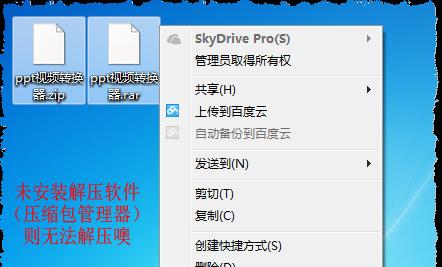随着技术的不断进步,许多软件、操作系统安装文件都以ISO文件的形式提供。而ISO文件通常需要通过解压操作才能使用。本文将介绍如何将ISO文件解压至U盘中,以便于更方便地安装软件或操作系统。
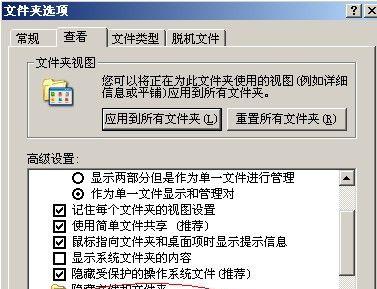
准备工作:选择合适的解压软件
1.选择合适的解压软件是成功解压ISO文件的关键。
2.推荐使用知名的解压软件如WinRAR、7-Zip等。
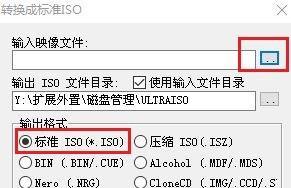
3.确保所选解压软件版本兼容当前操作系统。
下载所需ISO文件并保存至计算机
1.在官方网站或可信赖的下载平台上下载所需的ISO文件。
2.将下载完成的ISO文件保存至计算机的特定目录中,方便后续操作。
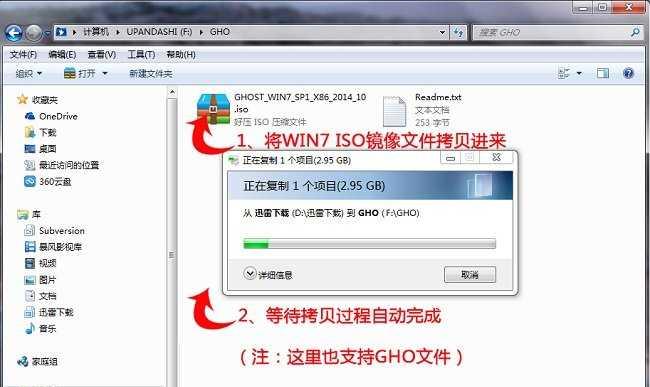
插入U盘并格式化
1.在解压前,确保U盘已插入计算机,并且没有重要数据。
2.打开“我的电脑”或“此电脑”,右键点击U盘驱动器,选择“格式化”选项。
3.按照默认设置或根据需求,选择合适的文件系统(如FAT32或NTFS)进行格式化。
打开解压软件并选择ISO文件
1.打开所选的解压软件,并导航至保存ISO文件的目录。
2.选择所需的ISO文件,点击软件界面中的“解压缩”或类似选项。
指定解压路径为U盘
1.在解压软件的弹出窗口中,选择U盘驱动器作为解压路径。
2.确保选中U盘驱动器,并选择合适的文件夹作为解压目标文件夹。
开始解压操作
1.确认解压路径和目标文件夹设置正确后,点击“开始”或类似按钮开始解压操作。
2.等待解压过程完成,不要中途中断或关闭解压软件。
验证解压结果
1.解压完成后,可以在U盘中查看解压得到的文件和文件夹。
2.验证是否成功解压,可以打开其中的文件进行查看,确保文件完整无误。
安全移除U盘
1.在验证无误后,应先安全地移除U盘。
2.右键点击U盘驱动器,选择“安全删除”或类似选项。
3.等待操作系统提示安全移除后,即可将U盘从计算机中拔出。
利用解压后的文件进行安装或使用
1.成功解压的文件可以直接用于软件的安装或操作系统的安装。
2.根据软件或系统的安装指南,选择正确的方法进行进一步操作。
注意事项:防止病毒感染
1.在下载和解压ISO文件时,应注意文件的来源和可信度,以免遭受病毒感染。
2.使用杀毒软件对下载的ISO文件进行扫描,确保文件安全性。
注意事项:存储空间充足
1.在解压ISO文件至U盘前,确保U盘有足够的存储空间。
2.根据ISO文件大小,选择合适容量的U盘进行解压操作。
注意事项:中途不要中断解压过程
1.在解压过程中,不要关闭解压软件或中断操作,否则可能导致解压失败或文件损坏。
2.耐心等待解压完成,避免不必要的问题发生。
注意事项:备份重要数据
1.在解压ISO文件至U盘前,建议备份U盘中的重要数据,以防解压过程中发生意外情况。
2.将重要数据复制到计算机或其他可靠存储介质中,保证数据的安全性。
注意事项:持续关注官方更新
1.不同的ISO文件可能有不同的解压要求,建议持续关注官方更新和指南。
2.了解最新的解压方法和注意事项,以确保操作的准确性和安全性。
通过本文的步骤,我们可以轻松将ISO文件解压至U盘中,方便后续安装软件或操作系统。在操作过程中要注意选用合适的解压软件、备份重要数据、验证解压结果等,确保操作的安全和成功。使用ISO文件解压到U盘,让我们的工作更加高效便捷。
标签: #文件解压